يسعدنا أن نشارككم اليوم أنه كجزء من تطوير Visual Studio 2019 ، سنقوم بتحديث موضوعنا وتحديث رمز المنتج وشاشة التوقف. ستساعدك هذه التغييرات كجزء من تصميم UX / UI على البدء بشكل أسرع. نود حقًا أن تعبر عن رأيك في هذه التحديثات. كل تعليق يؤثر على المنتج المستقبلي.
بصفتنا CAP ، لدينا أول تغيير اليوم:
أيقونة Visual Studio 2017 (يسار) وأيقونة Visual Studio 2019 الجديدة (يمين)هذه المقالة عبارة عن ترجمة
لمقال من مدونة Vusial Studio الخاصة بنا.

لذا ، التغيير الأول: قررنا تحديث الرمز في VS2019. يتم ذلك جزئيًا حتى يسهل على المستخدم تمييز إصدار البرنامج الذي فتحه ويستخدمه. واجهنا بعض مشاكل قابلية الاستخدام مع نمط الرمز في المراحل المبكرة من Visual Studio 2017 ، ونركز على حل هذه المشكلات في Visual Studio 2019.
كانت إحدى المشاكل التي نشأت هي أن النمط المسطح للأيقونة الحالية جعلها غير مرئية تقريبًا على خلفية ذات لون مشابه. من خلال اعتماد نظام Fluent Design وتطبيقه على العمق والإضاءة والمواد ، قمنا بتحسين الرمز بشكل مرئي بحيث يصبح أكثر وضوحًا على الخلفيات المختلفة.

مشكلة أخرى واجهناها هي الفرق بين المعاينة والإصدار النهائي من Visual Studio. يمكن أن يؤدي استخدام الرموز إلى حل هذه المشكلة ، ولكن في VS2017 ظهرت صعوبات أخرى. بالنسبة لـ Visual Studio 2017 ، تم تصميم الرمز كجزء من عائلة كبيرة من منتجات Visual Studio. الطريقة التي استخدمناها كانت لكل شارة أن يكون لها شريط على الجانب الأيمن. ومع ذلك ، ترك هذا مساحة أقل للشعار نفسه.
في Visual Studio 2019 ، أزلنا جميع الأجزاء الإضافية للرمز. نريد أن نركز على العنصر الأكثر تميزًا لشعار Visual Studio: أي على حلقة لا نهاية لها.

قمنا بزيادة حجم الحلقة اللانهائية ، مما منحنا المزيد من الفرص لإظهار الفرق بين أيقوني المعاينة والإصدار. استخدمنا نهجًا أكثر جرأة لشعار المعاينة. بتقسيم شكل الرمز في عدة أماكن ، احتفظنا بالشكل العام لرمز Visual Studio. لكننا نظهر اختلافًا واضحًا بين المعاينة والإصدار.
نحن نعمل على نهج مشابه لرمز Visual Studio for Mac الجديد ، والذي سيظهر لأول مرة في الإعلانات القادمة.
أسهل لتشغيل التعليمات البرمجية
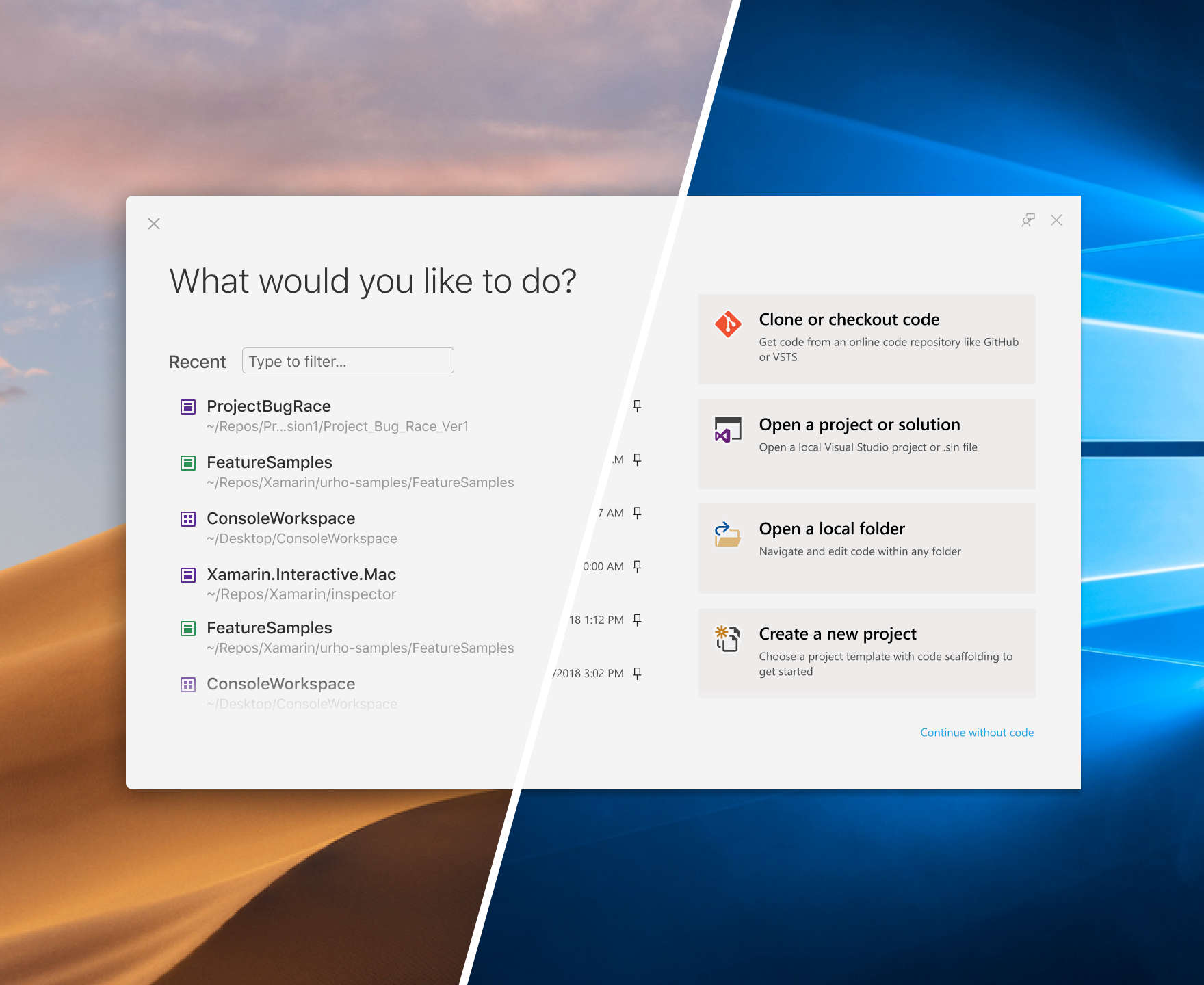 نافذة البدء في Visual Studio لنظام التشغيل Mac (يسار) و Visual Studio (يمين)
نافذة البدء في Visual Studio لنظام التشغيل Mac (يسار) و Visual Studio (يمين)من خلال البحث والملاحظة ، حددنا طرقًا لتبسيط الاختيارات التي يجب عليك اتخاذها خلال أهم الخطوات في البدء باستخدام Visual Studio. لقد أدركنا أننا بحاجة إلى إزالة ما نسميه "انطلاق ألواح الخروج" وتزويدك بأفضل المسارات إلى الشفرة.
بغض النظر عما إذا كنت مبتدئًا أو مطورًا مرئيًا في Visual Studio ، توفر نافذة التشغيل الجديدة وصولاً سريعًا إلى الطرق الأكثر شيوعًا للمطورين لبدء العمل مع التعليمات البرمجية: الاستنساخ أو التحقق من التعليمات البرمجية ، أو فتح مشروع ، أو فتح مجلد محلي على جهاز الكمبيوتر الخاص بك ، أو إنشاء مشروع جديد.
أخيرًا ، أعدنا أيضًا التفكير في تجربة إنشاء مشروع جديد بقائمة جديدة من القوالب الأكثر شيوعًا وإمكانيات البحث والتصفية المحسنة. مع تصميم جديد ونهج خطوة بخطوة لاختيار قالب وإعداده ، نعتقد أننا جعلناه أقل تحميلًا حتى تتمكن من التركيز على حل واحد في كل مرة. يمكنك أيضًا معرفة لغات وأنظمة أساسية وأنواع مشاريع أخرى يدعمها Visual Studio ، ويمكن أن ينتهي بك الأمر بتثبيتها دون مشكلة.
تم تحديث المظهر الأزرق
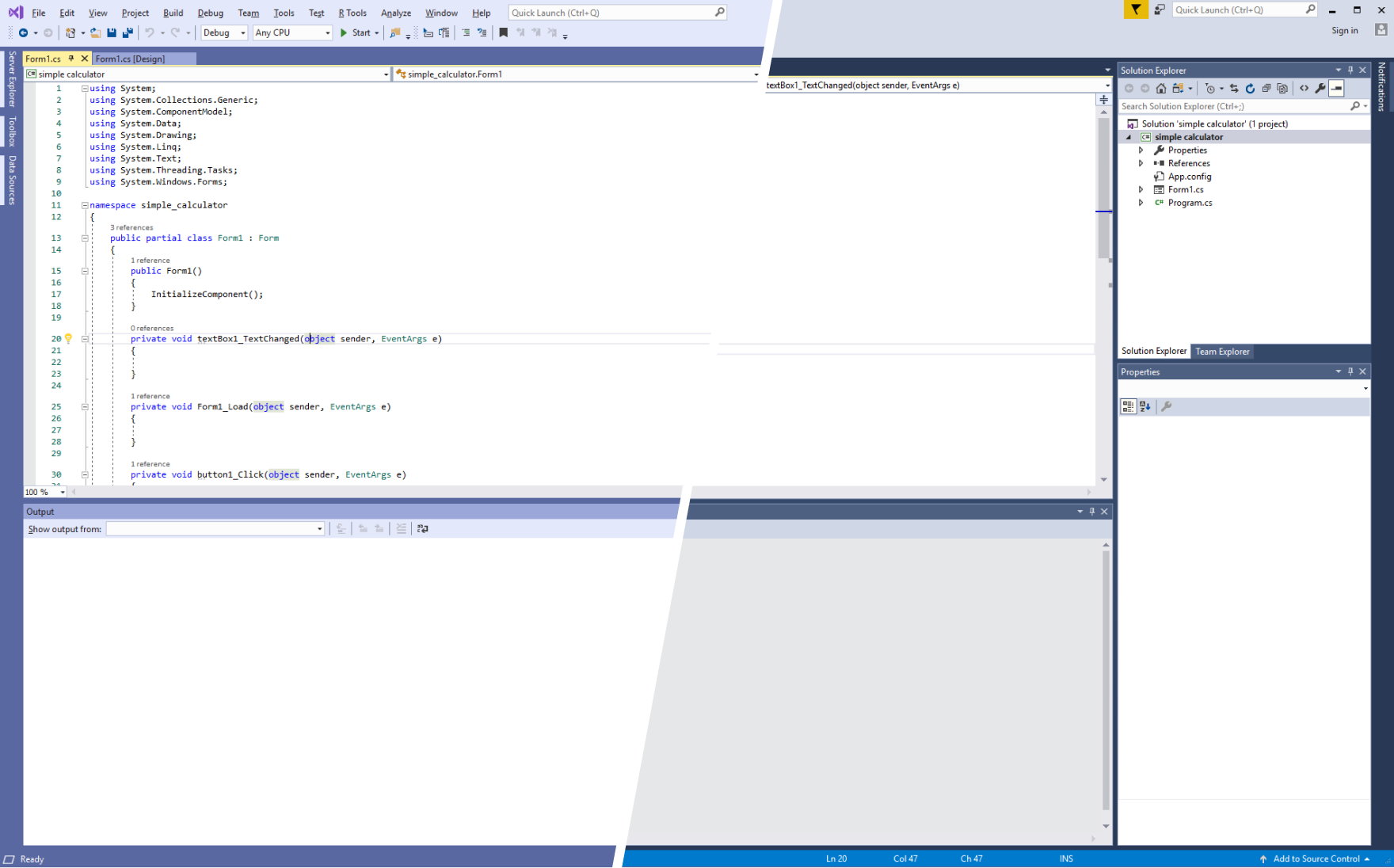 السمة الزرقاء المحدثة (يسار) بجوار السمة الزرقاء الحالية (يمين)
السمة الزرقاء المحدثة (يسار) بجوار السمة الزرقاء الحالية (يمين)أحد أكثر التأثيرات المرئية ملحوظة التي يمكنك رؤيتها عند بدء تشغيل Visual Studio 2019 هو السمة الزرقاء المحدثة. أكثر من نصفكم يستخدمون السمة الزرقاء ، ولكن لم يتغير في VS2012. ركزنا على الرغبة في تحديث واجهة Visual Studio. أجرينا تغييرات صغيرة على واجهة المستخدم بأكملها ، الزوايا الناعمة.
الأداء في متناول يدك
 المساحة الحالية (أعلى) وإصدار مبسط لـ Visual Studio 2019 (أسفل)
المساحة الحالية (أعلى) وإصدار مبسط لـ Visual Studio 2019 (أسفل)بحثًا عن فرص للحد من الفوضى ، بدأنا بشريط أدوات. بإزالة سطر اسم الملف ، تمكنا من إعادة التفكير في شريط أدوات Visual Studio دون تغيير سير العمل بشكل ملحوظ. قمنا بتغيير البحث: في الإصدارات القادمة سترى أن البحث في Visual Studio 2019 أكثر قوة ودقة.
تتمتع المشاركة المباشرة الآن بمكان مستقر في الواجهة. الأشخاص الذين تعمل معهم مرئيين أيضًا هناك.
إخطارات ملحوظة
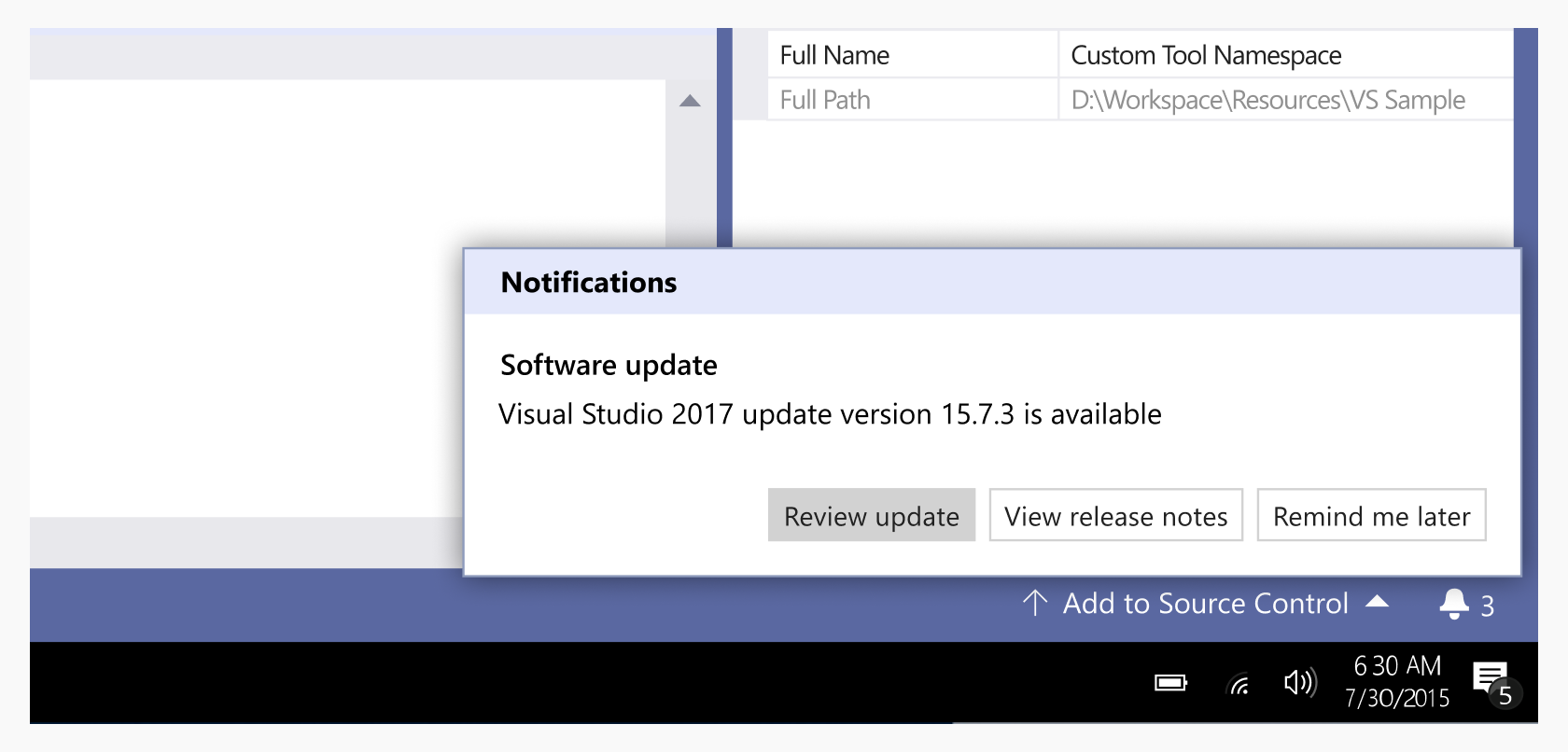
في بداية العام المقبل ، سيتم تحديث واجهة مستخدم الإعلام في أحد إصداراتنا الأولية. من البحث: الإخطارات الحالية ليست راضية تمامًا عن المطورين. ستظهر الإعلامات الآن في شريط الحالة أسفل IDE. سيساعد هذا المطورين على عدم فقدان التركيز أثناء العمل.
في انتظار ردك!
شارك المراجعات واقرأ وفكر في كل شيء.